携程怎么退票火车票 携程退火车票教程
发布时间:2025-07-19 编辑:游乐网
1.在携程应用中可直接办理退票,进入右侧的“我的”页面。如图所示:
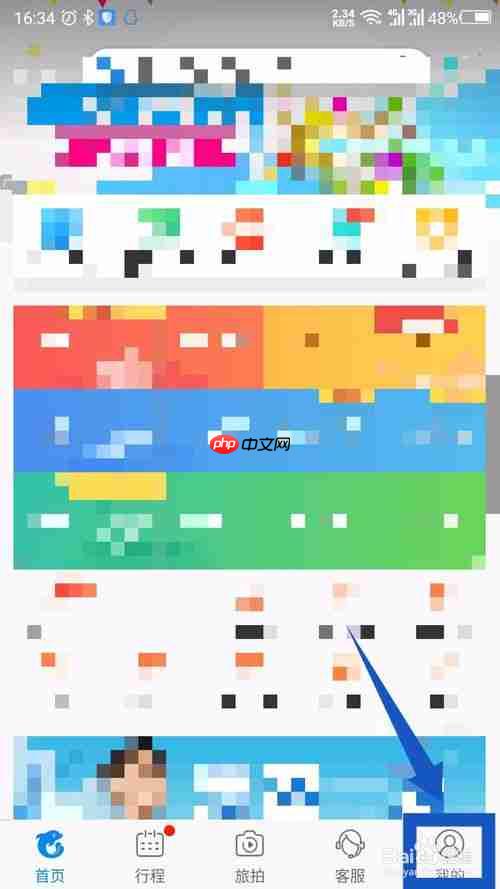
2.随后在新打开的界面中,选择顶部的“全部订单”选项。如图所示:
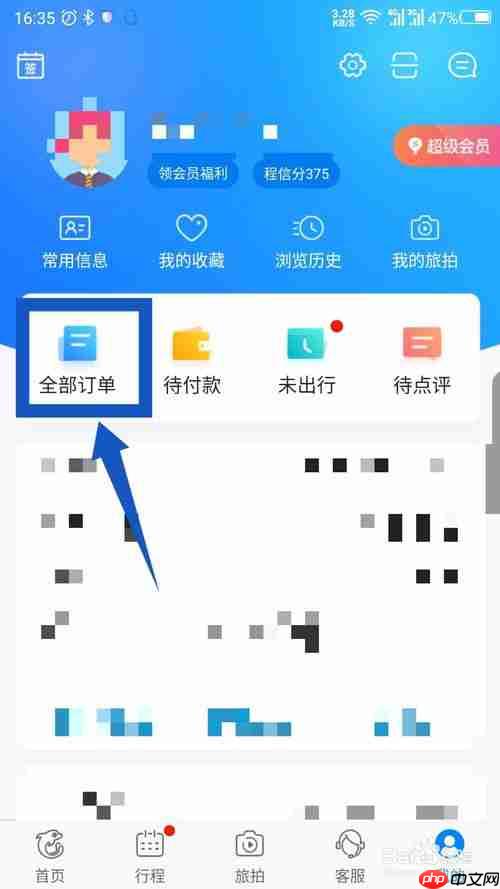
3.进入“全部订单”页面后,选中需要退改的车票,点击右下角的“退改签”按钮。如图所示:
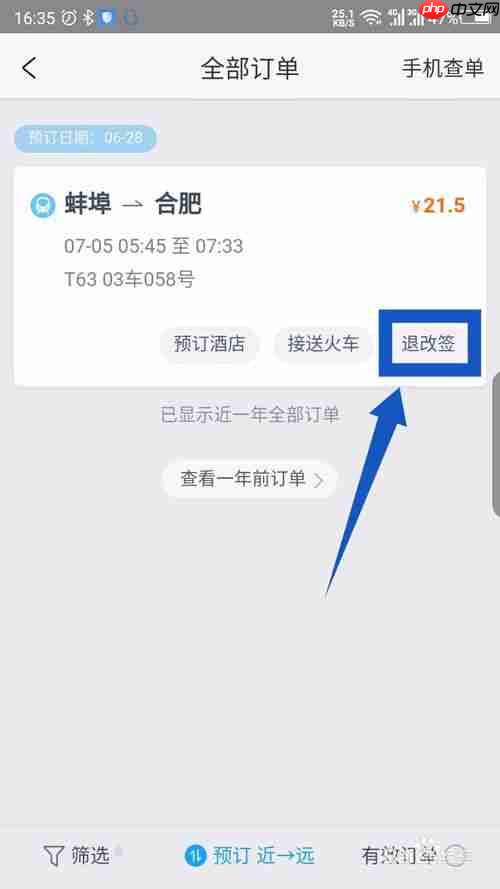
4.点击之后会跳转到订单详情页,在这里可以查看火车票的具体信息,接着点击右侧的“退票”按钮。如图所示:
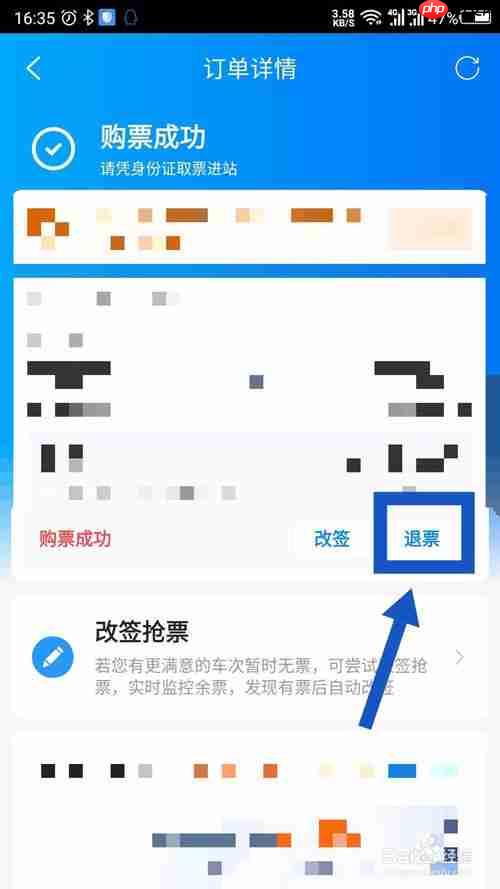
5.此时将弹出退票说明窗口,系统会扣除一定手续费,用户可查看退款金额,确认无误后点击底部“确定退票”。如图所示:
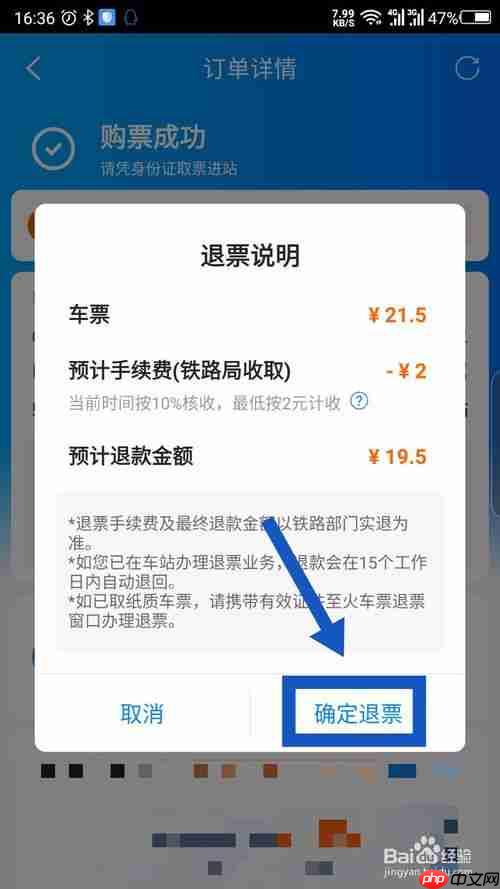
6.点击确认后,返回订单详情页面,可以看到状态已显示为“已退票”。如图所示:
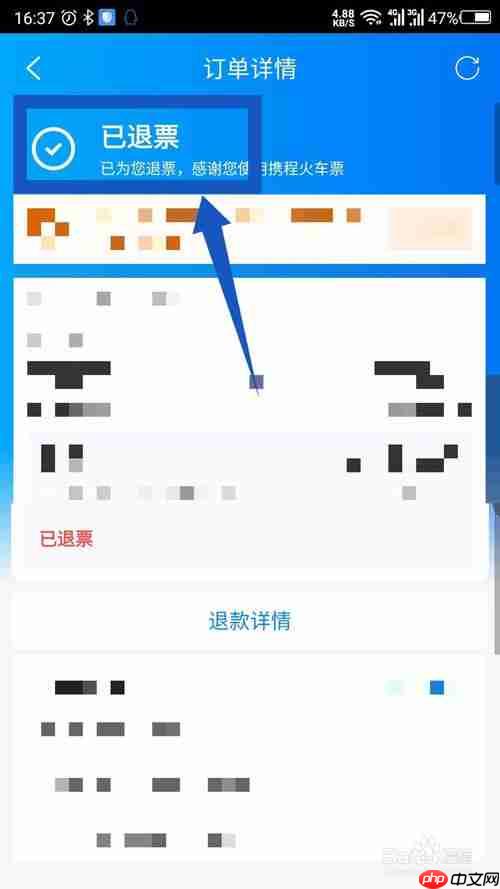
相关阅读
MORE
+- 淘宝物流信息更新不及时怎么办? 07-21 淘宝退款申请被驳回怎么办? 07-21
- 大众点评为什么没有支付宝支付方式 大众点评网付款方法 07-21 美团怎么退款申请退款 美团app怎么申请退款 07-21
- 闲鱼小法庭要怎么拉票 具体操作步骤 07-21 墨墨背单词如何退款 墨墨背单词怎么退款 07-21
- 淘宝送礼退货可以吗 07-20 得物退货流程怎么走 毒app退货退款教程 07-20
- 嘀嗒顺风车如何退车费 嘀嗒出行退款流程 07-20 抖音充值钻石的钱能退回来吗 抖音充值退款怎么申请 07-20
- 怎么用豆包AI帮我设计DDD领域 让AI划分限界上下文的实战技巧 07-20 Steam退款次数受限怎么解决 Steam退款限制解除详细教程 07-19
- 学而思网校怎么退课 退课教程 07-19 携程怎么退票火车票 携程退火车票教程 07-19
- 京东商城怎么退货退款 京东商城退货退款教程 07-19 得物怎么办理退款 得物app如何退款 07-19
- 闲鱼买家收到货后还申请退款怎么办 解决方法 07-19 9510222闲鱼怎么转人工 具体操作步骤 07-19





























 湘公网安备
43070202000716号
湘公网安备
43070202000716号